State cercando un modo per incorporare i post di stato di Facebook in WordPress?
Gli stati di Facebook sono un modo semplice per condividere con il pubblico aggiornamenti importanti e informazioni sensibili al tempo. Incorporando la timeline di Facebook in WordPress, potete ottenere un maggiore coinvolgimento, far sapere alle persone cosa sta succedendo sulla vostra pagina o gruppo Facebook e ottenere più follower.
In questo articolo vi mostreremo come incorporare facilmente i post di stato di Facebook in WordPress.
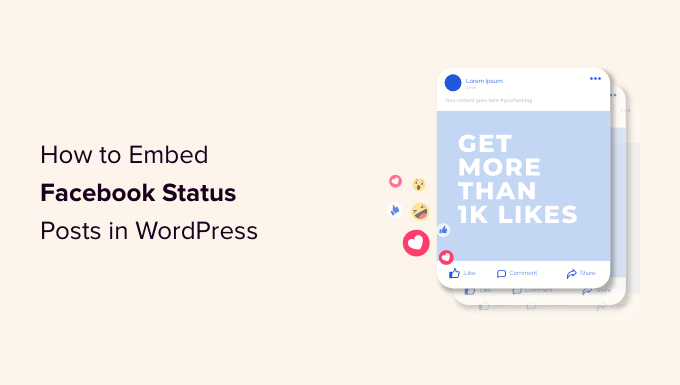
Perché incorporare lo stato di Facebook in WordPress?
Facebook è la piattaforma di social media più popolare al mondo e conta 2,9 miliardi di utenti attivi mensili, secondo le statistiche delle nostre ricerche di marketing. Questo fa di Facebook il luogo ideale per entrare in contatto con un nuovo pubblico e per coinvolgere le persone che già conoscono il vostro marchio.
Facebook è perfetto anche per condividere informazioni sensibili in tempo reale. In questo modo, è possibile utilizzare la FOMO per creare un senso di urgenza.
Ad esempio, potreste pubblicare uno status sul fatto che i visitatori non hanno più tempo per partecipare al vostro giveaway su WordPress o per approfittare della vostra vendita flash.
Tuttavia, le persone non vedranno il vostro stato di Facebook se visitano solo il vostro sito WordPress. Inserendo i post di stato di Facebook in WordPress, potete promuovere la vostra pagina di social media e incoraggiare più persone a seguirvi su Facebook.
Detto questo, vediamo come incorporare i post di stato di Facebook in WordPress.
Aggiungere un plugin di stato di Facebook a WordPress
Il modo più semplice per incorporare il feed di stato di Facebook in WordPress è utilizzare il social post feed gratuito Smash Balloon.
Questo plugin consente di visualizzare testo e link dalla pagina o dal gruppo di Facebook.
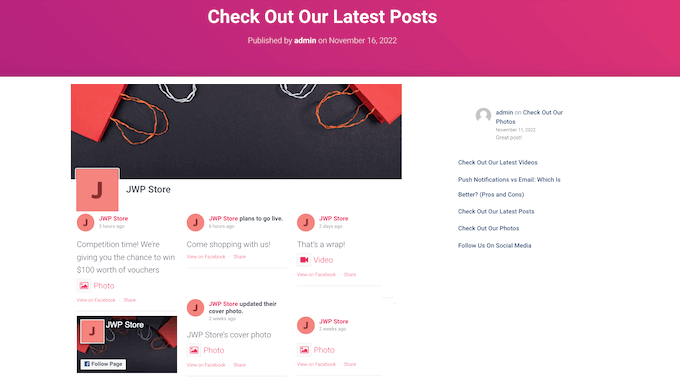
Quando pubblicherete nuovi stati, questi appariranno automaticamente sul vostro sito. Questo è perfetto per mantenere il vostro sito fresco e interessante, anche per i visitatori abituali.
In questa guida utilizzeremo la versione gratuita di Smash Balloon, che consente di incorporare gli stati di Facebook indipendentemente dal budget a disposizione.
Nota: esiste anche un plugin premium Smash Balloon Facebook Feed che consente di incorporare diversi tipi di contenuti. Ad esempio, è possibile incorporare un video di Facebook in WordPress e mostrare immagini e video in un popup lightbox sul sito.
La prima cosa da fare è installare e attivare il plugin Smash Balloon Social Post Feed. Per maggiori dettagli, consultate la nostra guida per principianti su come installare un plugin di WordPress.
Successivamente, è necessario collegare Smash Balloon alla propria pagina o gruppo Facebook andando su Facebook Feed ” All Feeds. Qui, cliccate su “Aggiungi nuovo”.
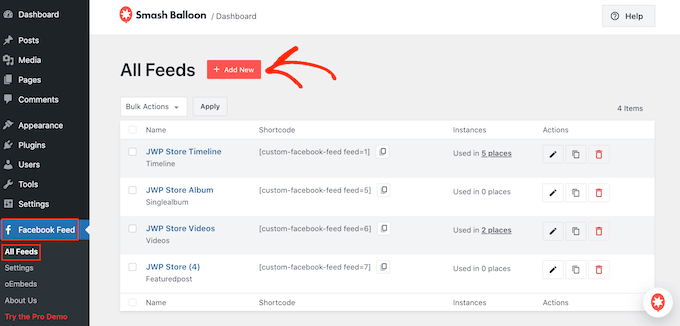
Smash Balloon Pro consente di incorporare gli album di Facebook in WordPress, aggiungere un calendario di Facebook, mostrare l’intera timeline dei social media e molto altro ancora.
Tuttavia, la versione gratuita consente solo di incorporare gli stati di Facebook, quindi fate clic su “Timeline” e poi selezionate “Avanti”.
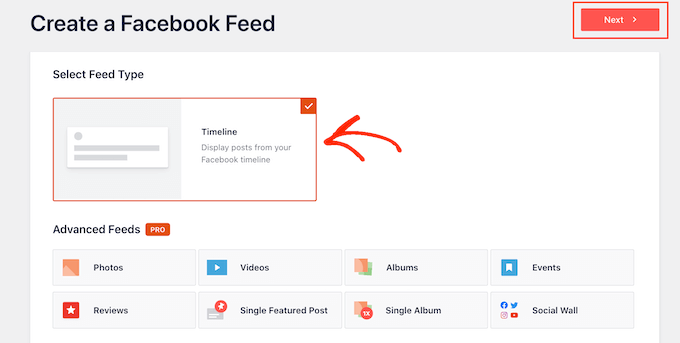
A questo punto, selezionate la pagina o il gruppo da cui ottenere gli stati di Facebook.
Per iniziare, fare clic su “Aggiungi nuovo”.
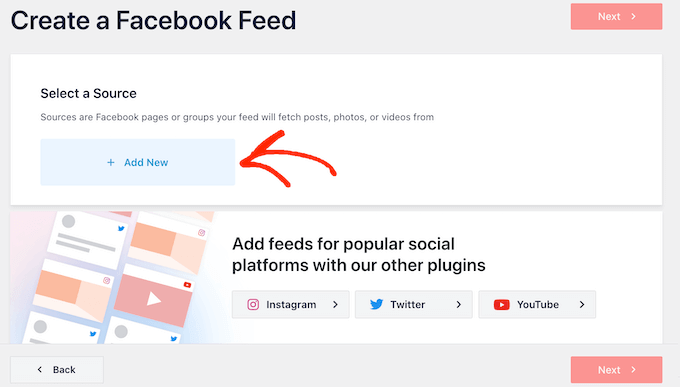
Nella schermata successiva, scegliete se volete incorporare il feed di un gruppo o di una pagina di Facebook.
Dopodiché, fate clic su “Connetti a Facebook”.
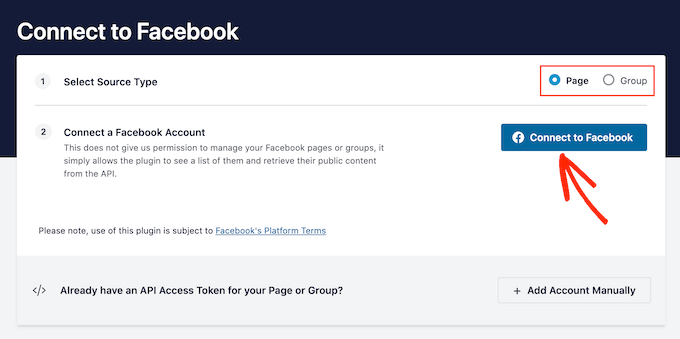
Si apre una finestra di dialogo in cui è possibile accedere al proprio account Facebook e scegliere le pagine o i gruppi da cui si desidera ricevere gli aggiornamenti di stato.
Dopo aver fatto ciò, cliccate su “Avanti”.
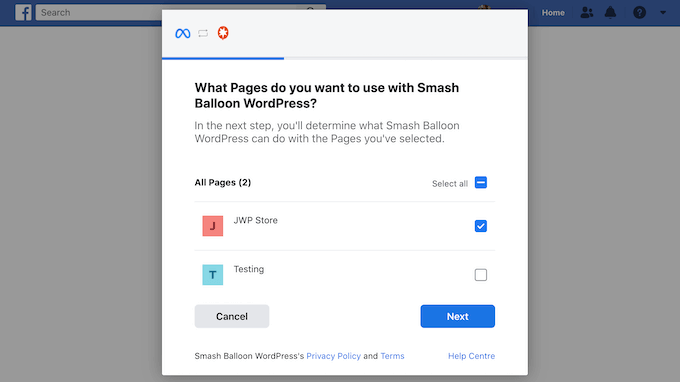
Facebook mostrerà quindi tutte le informazioni a cui Smash Balloon avrà accesso e le azioni che potrà eseguire.
Per limitare l’accesso di Smash Balloon al vostro account Facebook, basta fare clic su uno qualsiasi degli interruttori per portarlo da “Sì” a “No”. Tenete presente che questo potrebbe influire sui contenuti che potete incorporare nel vostro blog o sito web WordPress.
Per questo motivo, è bene lasciare tutti gli interruttori abilitati.
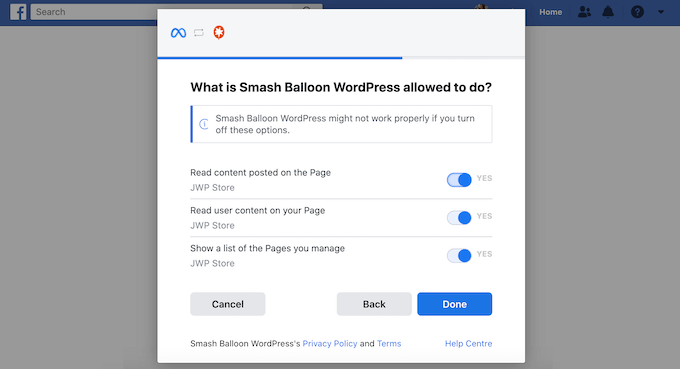
Quando siete soddisfatti della configurazione dei permessi di Facebook, fate clic su “Fatto”.
Dopo qualche istante, dovrebbe apparire un messaggio che conferma l’avvenuta connessione del sito WordPress a Facebook. A questo punto, fate clic sul pulsante “OK”.
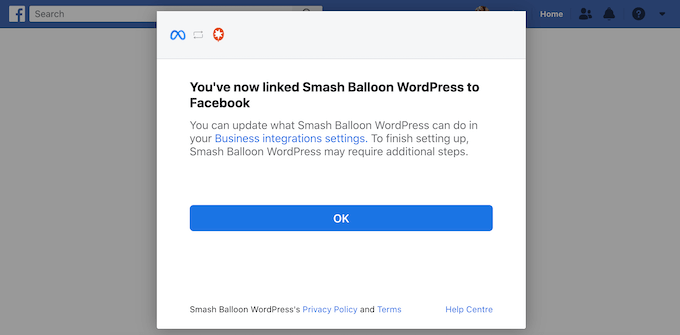
Smash Balloon vi riporterà automaticamente alla dashboard di WordPress.
Come incorporare i messaggi di stato di Facebook in WordPress
Verrà visualizzato un popup con il gruppo o la pagina di Facebook appena aggiunti.
È sufficiente selezionare il pulsante di opzione accanto all’account di social media che si desidera utilizzare, quindi fare clic su “Aggiungi”.
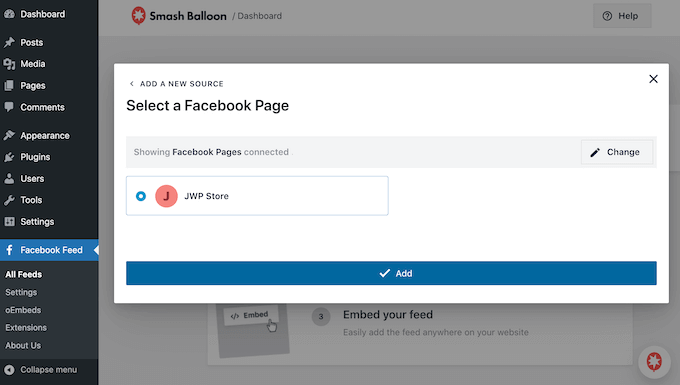
Se il popup è stato chiuso per sbaglio, non preoccupatevi. È sufficiente aggiornare la scheda per riaprire il popup.
Dopodiché, Smash Balloon vi riporterà automaticamente alla pagina Facebook Feed ” All Feeds. Come prima, fate clic sul pulsante “Aggiungi nuovo”, selezionate “Timeline” e poi fate clic sul pulsante “Avanti”.
A questo punto, selezionate la vostra pagina o gruppo Facebook e fate clic su “Avanti”.
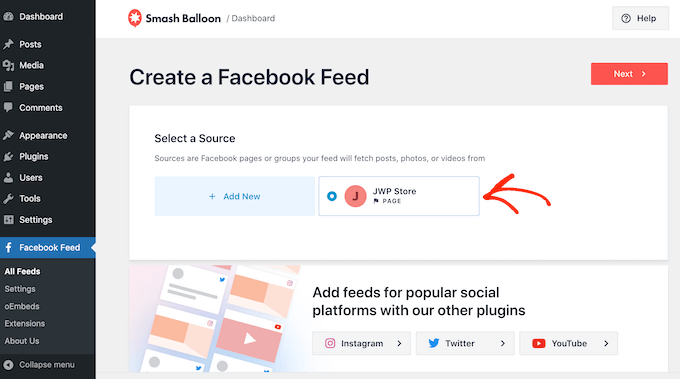
Smash Balloon creerà quindi un feed per i social media dalla pagina o dal gruppo Facebook scelto.
Questo è un buon inizio, ma Smash Balloon ha molte impostazioni che si possono usare per personalizzare la timeline incorporata.
Come personalizzare i post di stato incorporati in Facebook
Per mettere a punto la vostra timeline, visitate la pagina Facebook Feed ” All Feeds nella dashboard di WordPress.
Qui, trovare il feed della timeline appena creato e fare clic sul pulsante “Modifica” accanto ad esso.
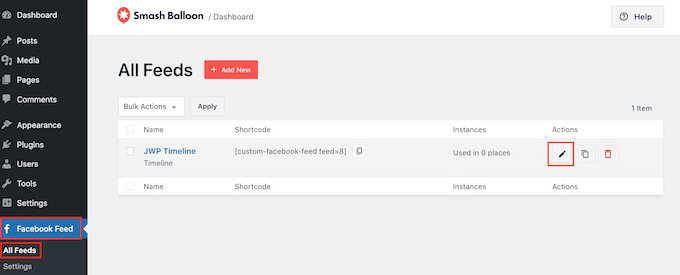
Si apre l’editor di feed Smash Balloon, che mostra un’anteprima della timeline di Facebook in WordPress.
Sul lato sinistro si trovano tutte le diverse impostazioni che si possono utilizzare per personalizzare l’aspetto della timeline sul proprio sito. La maggior parte di queste impostazioni sono autoesplicative, ma tratteremo rapidamente tutte le aree principali.
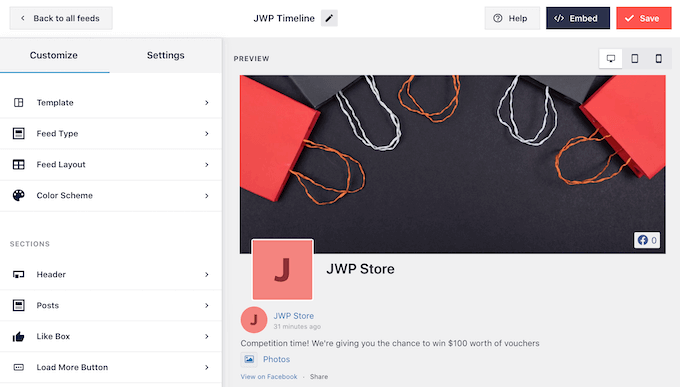
Per iniziare, è possibile modificare la visualizzazione degli stati facendo clic su “Layout del feed”.
In questa schermata è possibile passare dal layout a elenco a quello in muratura, nonché modificare l’altezza del feed. Man mano che si apportano le modifiche, l’anteprima si aggiorna automaticamente, in modo da poter provare diverse impostazioni per vedere quale sia la migliore per il vostro sito web.
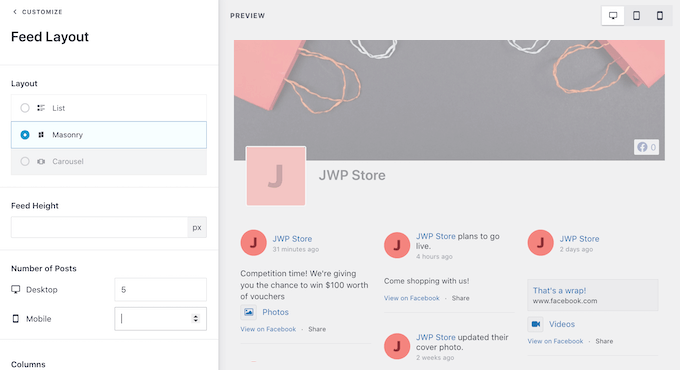
È possibile visualizzare in anteprima l’aspetto del feed di stato su computer desktop, tablet e smartphone utilizzando la fila di pulsanti nell’angolo in alto a destra.
I dispositivi mobili di solito hanno schermi più piccoli e una minore potenza di elaborazione, quindi se non si è soddisfatti dell’aspetto del feed, è opportuno mostrare meno stati su tablet e smartphone.
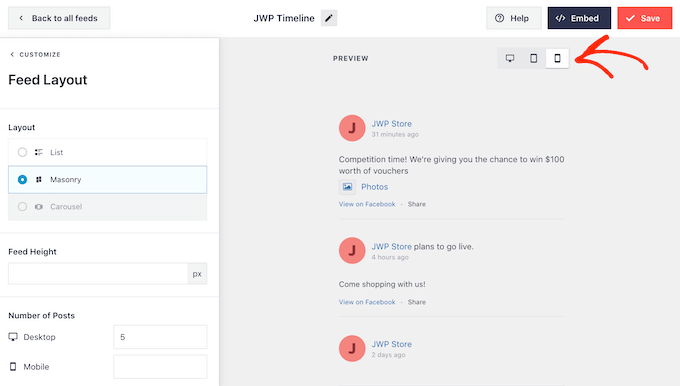
Per cambiare, basta digitare un numero diverso nel campo “Mobile” della sezione “Numero di messaggi”.
Provando diversi layout, è possibile creare un feed di stato di Facebook che risulti perfetto su tutti i dispositivi.
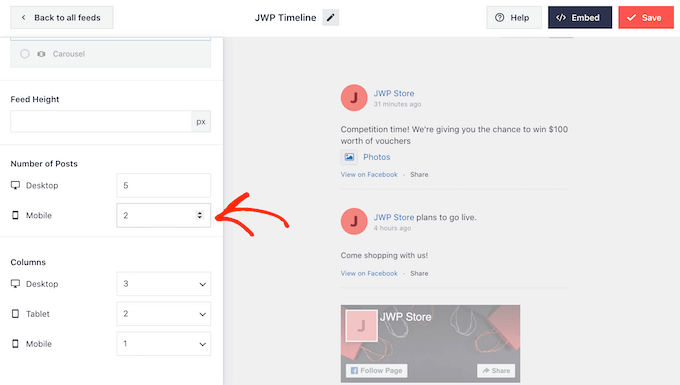
Per impostazione predefinita, il feed Smash Balloon mostra meno colonne su smartphone e tablet rispetto ai computer desktop. In questo modo il vostro stato di Facebook si adatta comodamente agli schermi più piccoli.
Dopo aver testato la versione mobile del vostro sito WordPress, potreste voler mostrare meno colonne su smartphone e tablet.
A tal fine, è sufficiente modificare i numeri in “Colonne”.
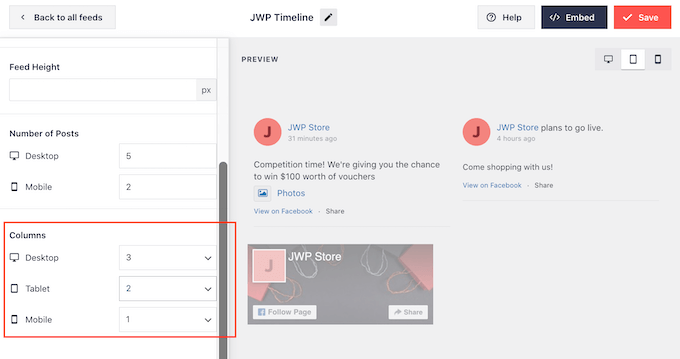
Quando si è soddisfatti dell’aspetto del feed, fare clic sul link “Personalizza”.
In questo modo si torna all’editor principale di Smash Balloon, pronto per esplorare la schermata di impostazione successiva, ovvero “Schema di colore”.
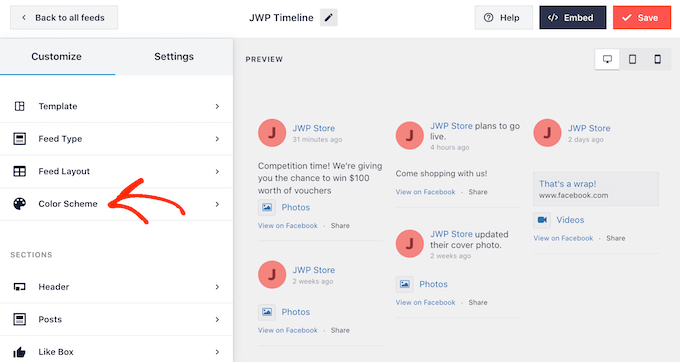
Per impostazione predefinita, Smash Balloon utilizza uno schema di colori ereditato dal tema di WordPress, ma è possibile passare a un aspetto “chiaro” o “scuro”.
È inoltre possibile creare uno schema di colori personalizzato selezionando “Personalizzato” e utilizzando i controlli per modificare il colore del testo in WordPress, il colore dello sfondo e altro ancora.
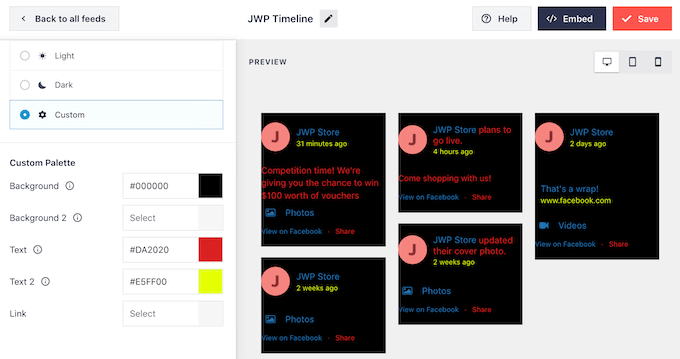
Per impostazione predefinita, Smash Balloon aggiunge un’intestazione al vostro feed, che è l’immagine del vostro profilo Facebook e il nome del gruppo o della pagina.
Per personalizzare questa sezione, fare clic su “Intestazione” nel menu di sinistra.
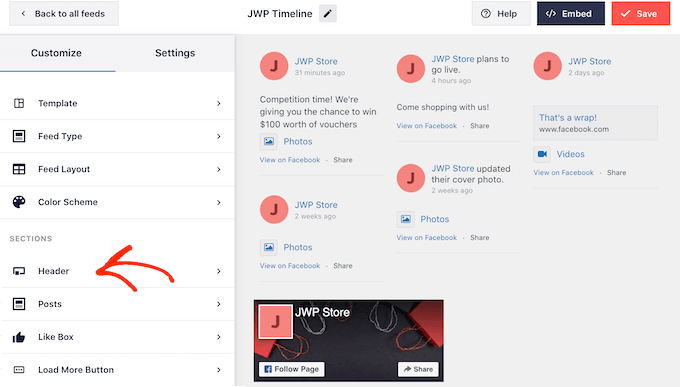
Qui è possibile modificare le dimensioni dell’intestazione, nascondere l’immagine del profilo di Facebook, cambiare il colore dello sfondo e altro ancora.
Se si preferisce rimuovere completamente l’intestazione, fare clic per disattivare la levetta “Abilita”.
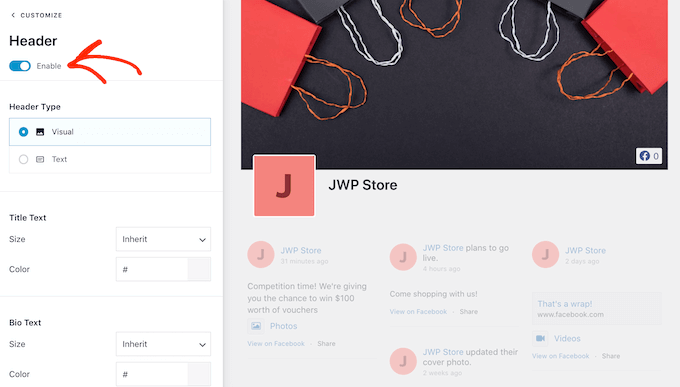
Successivamente, è possibile modificare l’aspetto dei singoli post all’interno del feed selezionando “Stile del post” dal menu di sinistra.
Successivamente, fare di nuovo clic su ‘Post Style’ per aprire le opzioni di personalizzazione.
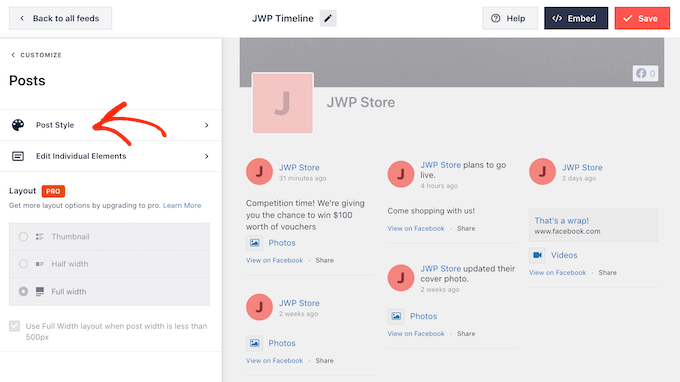
In questa schermata è possibile scegliere tra un layout regolare e uno a caselle.
Se si seleziona “Riquadro”, è possibile creare uno sfondo colorato per ogni post di Facebook. È inoltre possibile aggiungere un’ombra al riquadro o modificare il raggio del bordo.
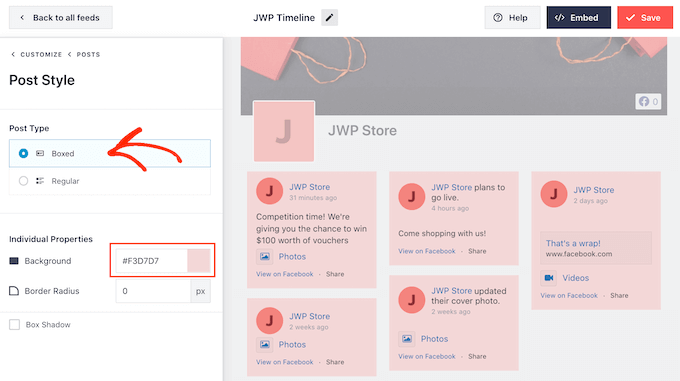
Se si sceglie “Regular”, è possibile modificare lo spessore e il colore della linea che separa i diversi post sui social media.
Nell’immagine seguente, abbiamo aggiunto una linea più spessa al feed di stato di Facebook.
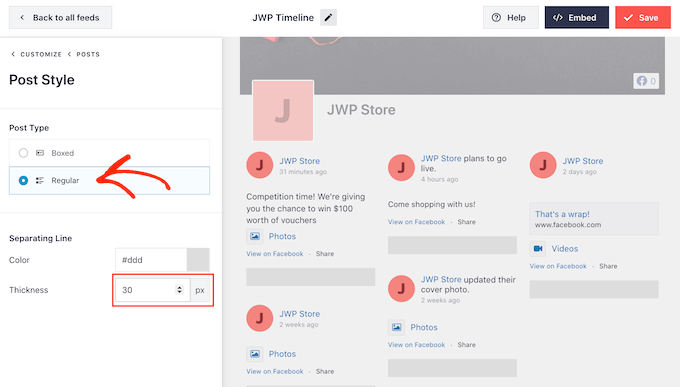
È inoltre possibile personalizzare le singole parti di ogni stato tornando alla schermata delle impostazioni principali.
Ancora una volta, selezionate “Stile del post”, ma questa volta scegliete “Modifica singoli elementi”.
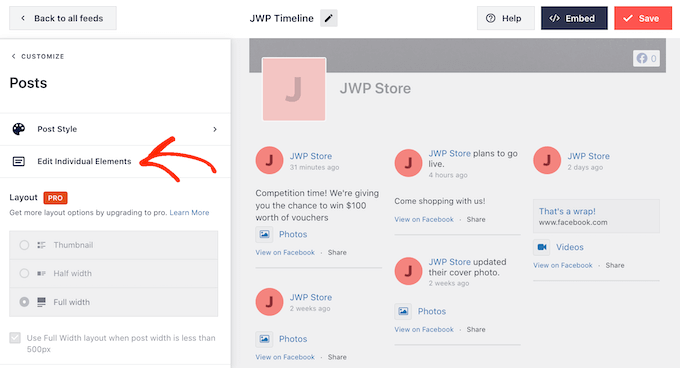
Ora viene visualizzato un elenco di tutti i diversi contenuti che Smash Balloon include in ogni post, come la data, l’autore del post e il titolo dell’evento.
Per rimuovere un contenuto dal feed, è sufficiente fare clic per deselezionare la relativa casella.
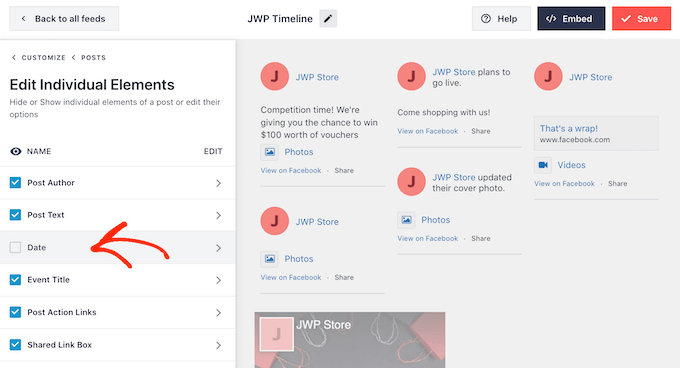
È inoltre possibile configurare l’aspetto di ciascun tipo di contenuto facendo clic su di esso.
Ad esempio, nell’immagine seguente si possono vedere le impostazioni per modificare la dimensione e il colore del testo dell’autore.
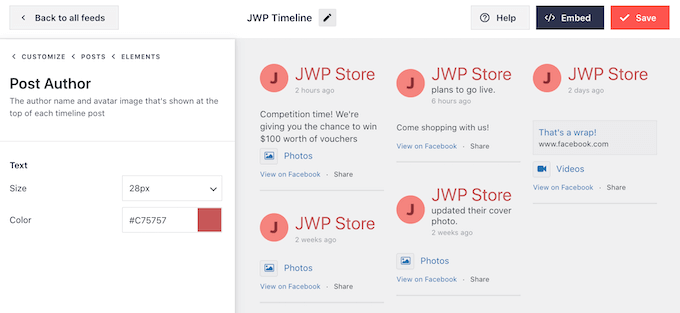
Per impostazione predefinita, Smash Balloon non include il pulsante “Mi piace” di Facebook nel feed.
Questo pulsante rende più facile per i visitatori seguirvi su Facebook, quindi potete aggiungerlo al vostro feed di stato selezionando le impostazioni del “riquadro Mi piace”.
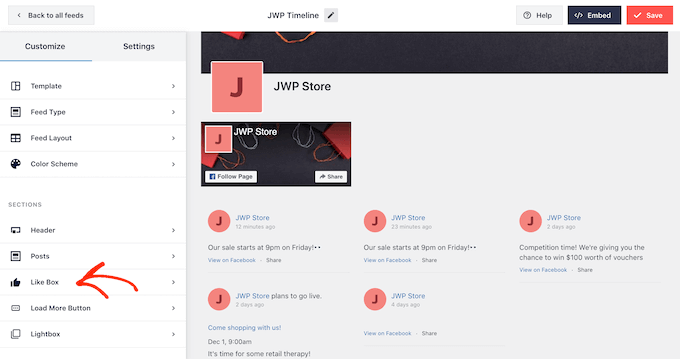
A questo punto, è sufficiente fare clic sul pulsante “Abilita” in modo che diventi blu.
Ora è possibile utilizzare le impostazioni per modificare la posizione del riquadro del link e il tipo di contenuto incluso nel riquadro, come la foto di copertina di Facebook e il numero totale di follower. È inoltre possibile aggiungere un invito all’azione personalizzato.
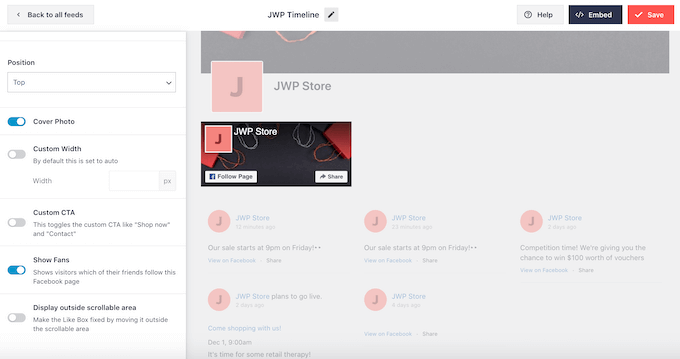
Se passate a Smash Balloon Premium, ci sono altre impostazioni da esplorare. Queste includono una funzione lightbox che consente di incorporare i video di Facebook in WordPress. È anche possibile aggiungere un pulsante “Carica altro”, in modo che i visitatori possano scorrere l’intero calendario degli eventi di Facebook, gli album, le foto e altri contenuti.
Poiché si sta utilizzando la versione gratuita di Smash Balloon, fare clic su “Salva” per memorizzare le modifiche.
Il passo successivo consiste nell’aggiungere il feed di stato di Facebook al vostro sito web WordPress.
Come incorporare i messaggi di stato di Facebook in WordPress
È possibile aggiungere il feed di stato di Facebook a WordPress utilizzando un blocco, un widget o uno shortcode.
Se avete creato più di un feed utilizzando Smash Balloon, dovrete conoscere il codice di incorporamento del feed se intendete aggiungerlo tramite un blocco o un widget.
Per ottenere queste informazioni, basta andare su Facebook Feed “ Tutti i feed e copiare il testo sotto “Shortcode”.
Nell’immagine seguente, dovremo usare custom-facebook-feed feed=1.
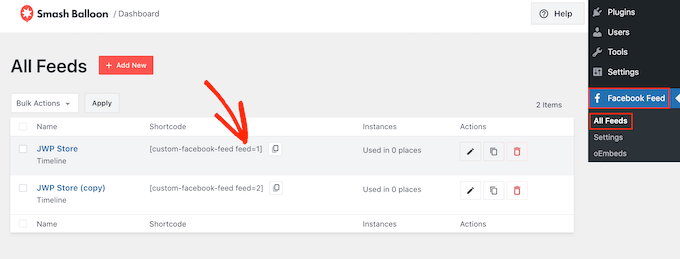
Se volete incorporare i vostri stati di Facebook in una pagina o in un post di WordPress, vi consigliamo di utilizzare il blocco “Feed personalizzato di Facebook” nell’editor dei contenuti.
È sufficiente aprire la pagina o il post in cui si desidera incorporare il feed di stato. Quindi, fare clic sull’icona “+” per aggiungere un nuovo blocco e iniziare a digitare “Feed personalizzato di Facebook”.
Quando appare il blocco giusto, fare clic per aggiungerlo al post o alla pagina.
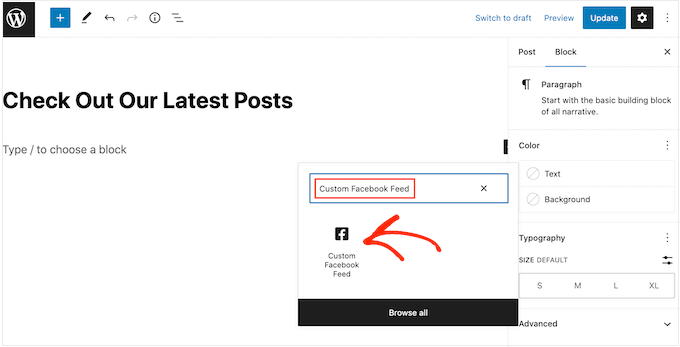
Per impostazione predefinita, il blocco mostrerà uno dei feed di Smash Balloon. Se invece si desidera utilizzare un feed diverso, è sufficiente trovare “Impostazioni shortcode” nel menu di destra.
Ora è possibile aggiungere il codice custom-facebook-feed feed=1
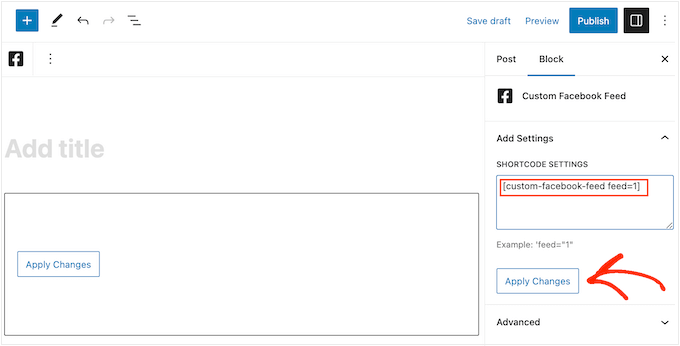
Il blocco mostrerà ora tutti gli aggiornamenti di stato della vostra pagina o gruppo Facebook. È sufficiente pubblicare o aggiornare la pagina per rendere il feed attivo.
Un’altra opzione è quella di aggiungere il feed a qualsiasi area predisposta per i widget, come la barra laterale o una sezione simile. In questo modo i visitatori potranno vedere gli ultimi aggiornamenti di Facebook in tutto il sito.
Basta andare su Aspetto ” Widget nella dashboard di WordPress e fare clic sul pulsante blu ‘+’.
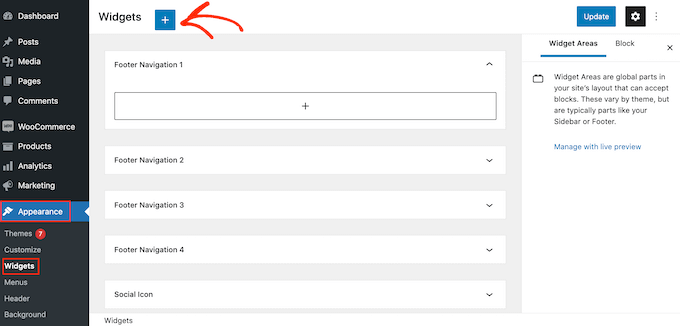
Ora, iniziate a digitare “Custom Facebook Feed” nella barra di ricerca per trovare il widget giusto.
Ora è possibile trascinarlo nell’area in cui si desidera visualizzare gli aggiornamenti di stato di Facebook. Per impostazione predefinita, il widget mostrerà uno dei feed creati con Smash Balloon.
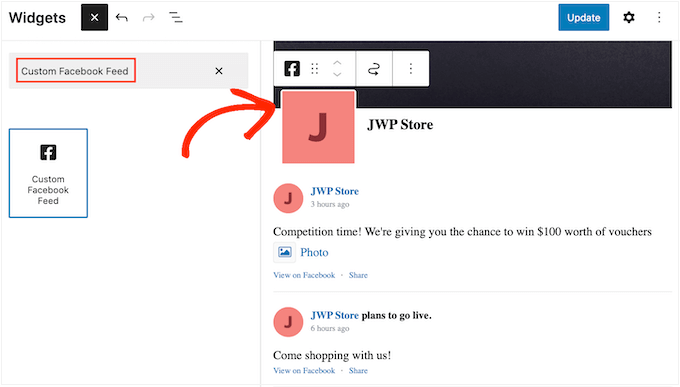
Per mostrare invece un feed diverso, digitate il codice del feed nella casella “Impostazioni shortcode” e poi fate clic su “Applica modifiche”.
Ora è possibile fare clic sul pulsante “Aggiorna” per rendere il widget attivo.
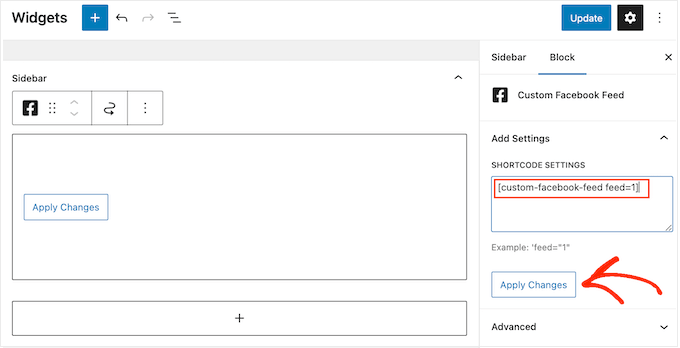
Per ulteriori informazioni, consultare la nostra guida passo-passo su come aggiungere e utilizzare i widget.
Infine, è possibile incorporare il proprio stato in qualsiasi pagina, post o area predisposta per i widget utilizzando uno shortcode. Per ottenere lo shortcode, basta andare su Facebook Feed “ All Feeds e copiare il valore nella colonna ‘Shortcode’.
Ora potete aggiungere questo codice al vostro sito. Per ulteriori informazioni, consultare la nostra guida dettagliata su come aggiungere uno shortcode in WordPress.
Bonus: incorporare i tweet e i post di Instagram in WordPress
Se volete incorporare i post di stato di Facebook in WordPress, Smash Balloon Social Post Feed è un’ottima scelta.
Tuttavia, molti siti web hanno più account di social media, come un canale YouTube, un profilo Twitter e un account Instagram. Se create contenuti unici per ogni piattaforma, allora ha senso mostrare questi contenuti sul vostro sito WordPress.
È possibile incorporare facilmente Instagram in WordPress utilizzando il plugin gratuito Smash Balloon Social Photo Feed.
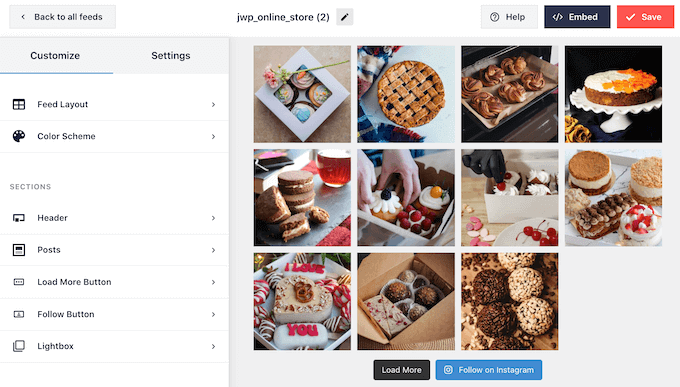
Se si desidera incorporare i tweet effettivi nei post, nelle pagine o nelle aree pronte per i widget, è possibile utilizzare il plugin gratuito Smash Balloon Custom Twitter Feeds.
Questo plugin consente di creare feed personalizzati che mostrano diversi hashtag, account e timeline di Twitter.
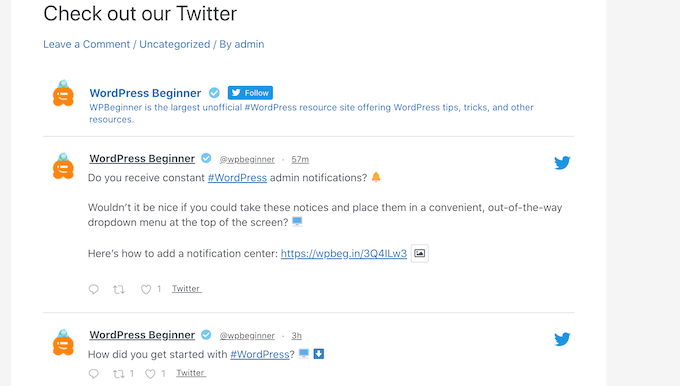
Speriamo che questo articolo vi abbia aiutato a capire come incorporare i post di stato di Facebook in WordPress. Potreste anche voler consultare la nostra guida su come creare una newsletter via e-mail e i migliori plugin WordPress per Facebook per far crescere il vostro blog.
Se questo articolo vi è piaciuto, iscrivetevi al nostro canale YouTube per le esercitazioni video su WordPress. Potete trovarci anche su Twitter e Facebook.





Syed Balkhi says
Hey WPBeginner readers,
Did you know you can win exciting prizes by commenting on WPBeginner?
Every month, our top blog commenters will win HUGE rewards, including premium WordPress plugin licenses and cash prizes.
You can get more details about the contest from here.
Start sharing your thoughts below to stand a chance to win!
Greg Shaw says
Hi, I know this an old post but I went to try the official Facebook plugin you referenced in this post and it says “This plugin was closed on April 5, 2018 and is no longer available for download. Reason: Licensing/Trademark Violation.”
Do you know of a plugin that will still do this?
WPBeginner Support says
We do not have one we would recommend at the moment.
Admin
Afizan says
Hello Sir
I would like to ask, is it possible to embed a facebook post complete with the comments. Not just the comment numbers.
Thanks
Traviis says
Are there any benefits (SEO, etc.) to embedding a Facebook or Twitter timeline manually vs using a plugin?
WPBeginner Support says
No.
Admin
Tom says
This is old information and needs updating, there are issues with this plugin as to whether Facebook recognise it.
WARNING – Read WP support forum posts before considering download
Sheila says
One hour later and can’t get posts to embed – so annoying
Tanay Talesra says
I am not able to embed photos. Tried both these methods.
Lindsay says
will this plugin let you embed photos or events? I am only able to embed posts.
Sean says
I just wish Facebook didn’t force their horrible styling on everything
Nicholas says
Already Jetpack v.2.5 has Facebook embedding check it out here http://jetpack.me/2013/09/19/jetpack-2-5/ This is far more easier to use if you love Jetpack!
Jim Davis says
Is there a way to automatically embed all of your Facebook timeline posts?
Mario H says
I’d really love to know that, too!
A plugin, which automatically creates new blogposts that contain the embedded facebook post…
Bojan says
Yeah, this would be useful…
danstep says
Yeah, then the site owner wouldn’t have to go into wp and muck things up
Gabriella Karvak says
U got answer to this? I need it to :))